win8.1高分屏字体模糊的两种解决办法
摘要:win8.1系统将屏幕分辨率调整到1920*1080,属于高分屏了,调整之后发现系统界面格外清晰。但是奇怪现象出现了,win8.1系统打开软...
win8.1系统将屏幕分辨率调整到1920*1080,属于高分屏了,调整之后发现系统界面格外清晰。但是奇怪现象出现了,win8.1系统打开软件界面和图标都很模糊。比如个性化图标,比起整个界面模糊很多,为什么会出现这样情况呢?这不是因为显卡驱动没安装好,而是Dpi的缩放问题所导致的。
第一种方法:
之前我们已经介绍过了,详细操作步骤朋友们可以点击此链接参考。这个方法有点麻烦
第二种方法:
1、首先在桌面空白处右键,点击个性化;然后点击显示;
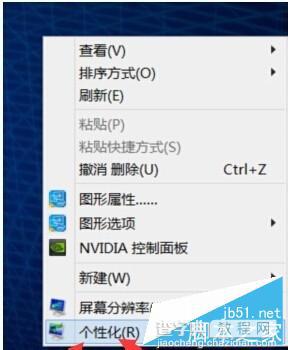
2、然后勾选让我选择一个适合我的所有显示器的缩放级别,再选中较小-100%,点击应用,在弹出的窗口中选择选择立即注销。
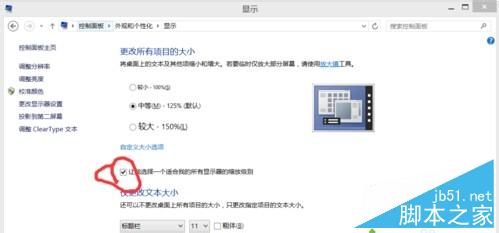
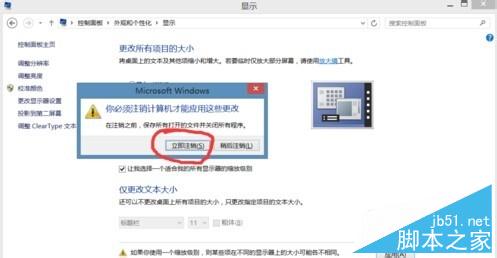
3、再看到软件界面和图标都清晰显示了,不过字体和图标变小了,不要担心,这时再改变刚才选择的缩放等级为 中等 -125%,同样注销后,就都显示正常了。
win8.1系统在高分屏下软件界面显示模糊的话,可以参考上述方法解决,简单实用的小技巧。
【win8.1高分屏字体模糊的两种解决办法】相关文章:
★ Win10预装应用卸载不了怎么办?Win10预装应用无法卸载的解决方法
★ win10怎么退出安全模式? win10安装KB3074665后无法退出安全模式的三种解决办法
